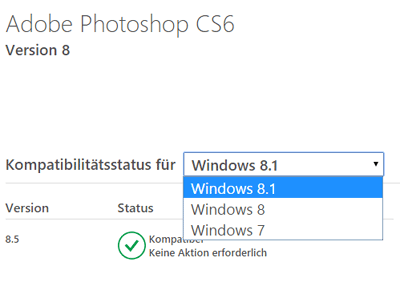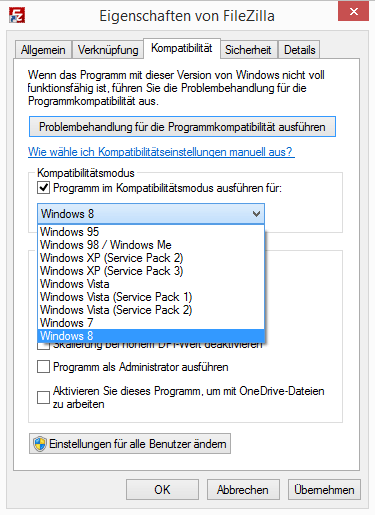Da Windows XP von keinerlei technischen Support mehr unterstützt wird und somit immer unsicherer im Bezug auf Sicherheitsrisiken und Viren wird, empfielt es sich diese mit Windows 7 bzw. Windows 8.1 (8) zu ersetzen. Doch wie sieht es da eigentlich mit der Kompatibilität älterer Software aus.
Prinzipiell funktionieren die meisten Programme auch unter Windows 7 und Windows 8. Problematischer wird es, wenn Sie von einem 32-Bit auf ein 64-Bit System wechseln, neue Treibersoftware für Drucker, Scanner, etc. lassen sich dann meistens nicht mehr vermeiden. Microsoft bietet hier schon im Vorfeld Hilfe an.
Im Windows Kompatibilitätscenter können Sie Ihre Geräte und Software überprüfen. Gibt man das entsprechende Gerät oder die entsprechende Software in das dortige Eingabefeld ein, landet man erst mal auf einer Übersichtsseite, die alle relevanten Treffer zum Suchbegriff und die Kompatibilität im Bezug zu Windows 8.1 anzeigt. Klickt man nun auf die gesuchte Software, bzw. das gesuchte Gerät öffnet sich eine zusätzliche Seite, wo man sich den Kompatibilitätsstatus explizit für Windows 8.1 (8) und Windows 7 anzeigen lassen kann. Bei Geräten sehen Sie zudem einen Link (Kostenloser Download erforderlich), welcher direkt zur Herstellerseite und der entsprechenden Treibersoftware führt.
Wenn alte Software nicht funktioniert?
Problembehandlung für die Programmkompatibilität – oder Programm im Kompatibilitätsmodus ausführen.
Schritt A (Icon in der Taskleiste)
Erscheint das Programm beim Öffnen in der Taskleiste? Dann klicken Sie bitte mit der rechten Maustaste auf das Programm Icon und im sich öffnenden Popup nochmals mit der rechten Maustaste das entsprechende Programm Icon (kleiner).
Schritt B (Kein Icon in der Taskleiste)
Legen zuerst eine Verknüpfung zum Programm auf Ihren Desktop. Mit der rechten Maustaste in ein leeres Feld auf dem Desktop klicken und „Verknüpfung neu“ auswählen. Mit „Durchsuchen“ den entsprechenden Software Ordner öffnen (meistens auf dem Laufwerk C, im Ordner Programme oder Programme (x86)) und dort das Software Icon auswählen und die neue Verknüpfung bestätigen. Jetzt bitte mit der rechten Maustaste auf die neu angelegte Desktopverknüpfung klicken. Die Desktopverknüpfung kann später wieder problemlos gelöscht werden.
Schritt A + B
Den Punkt „Eigenschaften“ – und im sich öffnenden Fenster den Reiter „Kompatibilität“ auswählen. Mit dem Button „Problembehandlung für die Programmkompatibilität“ können Sie ausprobieren ob Windows irgendwelche Probleme des Programms erkennt und beheben kann. Wenn nicht oder nur ein notwendiges Programm Upgrade vorgeschlagen wird? Oftmals hilft jetzt noch die manuelle Auswahl des Kompatibilitätsmodus weiter. Bei Kompatibilitätsmodus ein Häkchen setzen und im Pulldown Menü die gewünschte Windows Version auswählen.
Falls Sie Probleme mit der grafischen Darstellung des Programms haben lassen sich in diesem Fenster unter „Einstellungen“ die Farben, die maximale Bildschirmauflösung und die Skalierung des DPI Wertes (z.B. bei unsauberen Schriften) anpassen.
Vorsicht! Kontraproduktiv sind Virenschutz – und Firewall Software im Kompatibilitätsmodus.
Mit den Betriebssystemen Windows 7 Professional, Enterprise oder Ultimate kann mit der Microsofts eigenen Virtual PC Software ein Windows XP Modus (virtuelles Betriebssystem XP) nahtlos in das bestehende Windows 7 integriert werden. Ältere Programme können so in einer virtualisierten Windows XP (SP3) Umgebung problemlos ausgeführt werden. Wie Sie den XP Modus unter Windows installieren und anwenden erfahren Sie hier.